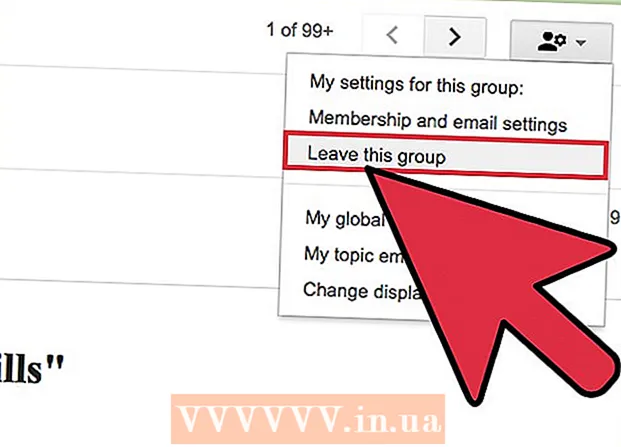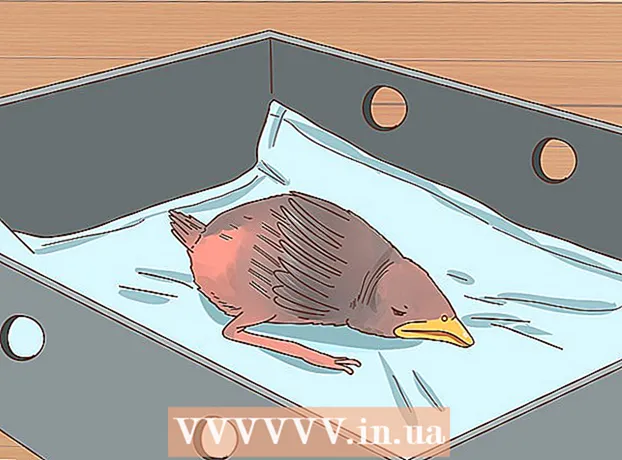విషయము
ఆండ్రాయిడ్ ఆపరేటింగ్ సిస్టమ్ ప్రజాదరణ పొందుతోంది మరియు ప్రపంచవ్యాప్తంగా మొబైల్ ఫోన్లు మరియు ఇతర పరికరాల తయారీదారులు దీనిని ఉపయోగిస్తున్నారు. సిస్టమ్ వినియోగదారులు పెరిగే కొద్దీ, అధిక నాణ్యత గల అప్లికేషన్లకు డిమాండ్ పెరుగుతుంది. ఆండ్రాయిడ్ సిస్టమ్ జావా కంప్యూటర్ భాషపై ఆధారపడి ఉంటుంది. జావాలో ఎక్కువ లేదా తక్కువ ప్రావీణ్యం ఉన్న ఏదైనా ప్రోగ్రామర్ సిస్టమ్ కోసం వారి స్వంత అప్లికేషన్లను సృష్టించడం ప్రారంభించవచ్చు. ఆండ్రాయిడ్ యాప్లను రూపొందించడానికి కస్టమ్ టూల్స్ని ఇన్స్టాల్ చేయడానికి మరియు ఉపయోగించడానికి మీరు తీసుకోవలసిన దశలను మేము మీకు తెలియజేస్తాము. ఈ విషయంలో అవసరమైన Android సాఫ్ట్వేర్ డెవలప్మెంట్ కిట్ను ఎలా ఇన్స్టాల్ చేయాలో మేము మీకు చెప్తాము. ఈ కథనాన్ని అర్థం చేసుకోవడానికి, మీరు తప్పనిసరిగా జావా భాష తెలిసిన ఎంట్రీ లెవల్ ప్రోగ్రామర్ అయి ఉండాలి. మీ మొట్టమొదటి ఫంక్షనల్ ఆండ్రాయిడ్ యాప్ను రూపొందించడానికి మీకు కొన్ని రోజులు మాత్రమే కష్టపడాలి.
దశలు
2 వ పద్ధతి 1: ప్రారంభించడం
 1 IDE ని డౌన్లోడ్ చేయండి.
1 IDE ని డౌన్లోడ్ చేయండి.- ఈ వ్యాసంలో, మేము ఎక్లిప్స్ ప్రోగ్రామ్ను ఉపయోగిస్తాము. మీరు దీన్ని ఈ లింక్ నుండి డౌన్లోడ్ చేసుకోవచ్చు: http://www.eclipse.org/downloads/packages/release/indigo/r. మీరు మీ ఆపరేటింగ్ సిస్టమ్కు సరిపోయే వెర్షన్ని తప్పక ఎంచుకోవాలి.
 2 ఎక్లిప్స్ ఇన్స్టాల్ చేయండి.
2 ఎక్లిప్స్ ఇన్స్టాల్ చేయండి.- మీరు ప్రోగ్రామ్ను ఇన్స్టాల్ చేసిన ఫోల్డర్ను గుర్తుంచుకోండి.
 3 జావా రన్టైమ్ ఎన్విరాన్మెంట్ను డౌన్లోడ్ చేసి, ఇన్స్టాల్ చేయండి
3 జావా రన్టైమ్ ఎన్విరాన్మెంట్ను డౌన్లోడ్ చేసి, ఇన్స్టాల్ చేయండి- మీరు ఈ లింక్లో ప్రోగ్రామ్ను కనుగొనవచ్చు: http://www.oracle.com/technetwork/java/javase/downloads/jre-6u25-download-346243.html.
 4 జావా డెవలప్మెంట్ కిట్ను డౌన్లోడ్ చేసి, ఇన్స్టాల్ చేయండి.
4 జావా డెవలప్మెంట్ కిట్ను డౌన్లోడ్ చేసి, ఇన్స్టాల్ చేయండి.- ప్రోగ్రామ్ను ఈ లింక్లో చూడవచ్చు: http://www.oracle.com/technetwork/java/javase/downloads/jdk-7u3-download-1501626.html.
పద్ధతి 2 లో 2: Android SDK
 1 Android SDK ని ఇన్స్టాల్ చేయండి
1 Android SDK ని ఇన్స్టాల్ చేయండి- SDK అనేది స్టార్టర్ ప్యాకేజీ, ఇందులో Android SDK టూల్స్ మరియు AVD మేనేజర్ ఉన్నాయి. అవసరమైన SDK భాగాలను డౌన్లోడ్ చేయడానికి మేము ఉపయోగించే ప్రత్యేక సాధనం ఇది.
- మేము డౌన్లోడ్ చేసే స్టార్టర్ ప్యాకేజీ అన్ని SDK టూల్స్ యొక్క తాజా వెర్షన్ను కలిగి ఉంది. ఆండ్రాయిడ్ యాప్ను సృష్టించడానికి, కంప్యూటర్ ద్వారా టాబ్లెట్ లేదా స్మార్ట్ఫోన్ను అనుకరించడానికి మీరు కనీసం ఒక ఆండ్రాయిడ్ ప్లాట్ఫారమ్ని డౌన్లోడ్ చేసుకోవాలి.
- SDK డైరెక్టరీ రూట్లోని Manager.exe ఫైల్ను కనుగొని అమలు చేయండి. దానిపై కుడి క్లిక్ చేయండి, నిర్వాహకుడి హక్కులతో తెరవండి ఎంచుకోండి.
- మీ ఆండ్రాయిడ్ ప్లాట్ఫాం వెర్షన్ని ఎంచుకుని, ఆపై ప్యాకేజీని ఇన్స్టాల్ చేయి బటన్ను క్లిక్ చేయండి. ఇన్స్టాలేషన్ను నిర్ధారించడానికి కొత్త విండో మిమ్మల్ని అడుగుతుంది.
 2 ఎక్లిప్స్ ప్రోగ్రామ్ కోసం Android డెవలప్మెంట్ టూల్స్ ప్లగ్-ఇన్ను డౌన్లోడ్ చేసి, ఇన్స్టాల్ చేయండి.
2 ఎక్లిప్స్ ప్రోగ్రామ్ కోసం Android డెవలప్మెంట్ టూల్స్ ప్లగ్-ఇన్ను డౌన్లోడ్ చేసి, ఇన్స్టాల్ చేయండి.- ADT అని పిలువబడే ఎక్లిప్స్ కోసం Google ఒక ప్రత్యేక ప్లగ్ఇన్ను అందిస్తుంది. ఇది మీ అప్లికేషన్ను వేగంగా మరియు మరింత సమర్ధవంతంగా రాయడానికి మీకు సహాయపడుతుంది.
- ఎక్లిప్స్ ప్రోగ్రామ్ని తెరిచి, హెల్ప్ ట్యాబ్పై క్లిక్ చేసి, ఆపై ఇన్స్టాల్ న్యూ ప్రోగ్రామ్ ఎంపికను ఎంచుకోండి.
- జోడించు క్లిక్ చేయండి.
- కనిపించే విండోలో, పేరు ఫీల్డ్లో ADT ప్లగిన్ని నమోదు చేసి, ఆపై కింది లింక్ని నమోదు చేయండి: https://dlssl.google.com/android/eclipse/
- సరే క్లిక్ చేయండి. ప్లగిన్లను లోడ్ చేయడంలో మీకు సమస్య ఉంటే, https బదులుగా http ని నమోదు చేయండి.
- డెవలపర్ సాధనాలను ఎంచుకోండి, తదుపరి క్లిక్ చేయండి. సాధనాలను డౌన్లోడ్ చేసిన తర్వాత, తదుపరి క్లిక్ చేయండి.
- లైసెన్స్ ఒప్పందాన్ని చదవండి మరియు అంగీకరించండి. ముగించు క్లిక్ చేసి ప్రోగ్రామ్ని రీస్టార్ట్ చేయండి.
- మీరు భద్రతా హెచ్చరికను చూడవచ్చు, సరే క్లిక్ చేయడం ద్వారా దాన్ని విస్మరించండి.
 3 ADT ప్లగిన్ను కాన్ఫిగర్ చేయండి
3 ADT ప్లగిన్ను కాన్ఫిగర్ చేయండి - ఎక్లిప్స్లో, విండో, ఆపై ప్రాధాన్యతలను ఎంచుకోండి.
- ఎడమవైపు ప్యానెల్ నుండి Android ని ఎంచుకోండి. మీరు ప్రోగ్రామ్ వినియోగంపై గణాంకాలను పంపాలనుకుంటున్నారో లేదో ఎంచుకోండి. సరే క్లిక్ చేయండి.
- SDK లొకేషన్ ఫీల్డ్లో, బ్రౌజ్ బటన్ని ఎంచుకోండి, ఆపై మీరు ఇంతకు ముందు ప్రోగ్రామ్ను సేవ్ చేసిన డైరెక్టరీని పేర్కొనండి.
- వర్తించు క్లిక్ చేయండి, ఆపై సరే.
 4 AVD ని ఏర్పాటు చేస్తోంది.
4 AVD ని ఏర్పాటు చేస్తోంది.- ఇప్పుడు, మీ Android అప్లికేషన్ యొక్క ఆపరేషన్ను పరీక్షించడానికి మీ కంప్యూటర్లో టాబ్లెట్ను అనుకరించడానికి మీరు AVD ని సెటప్ చేయాలి.
- ఎక్లిప్స్లో విండోను తెరవండి, తరువాత AVD మేనేజర్. కొత్త క్లిక్ చేయండి ...
- కొత్త వర్చువల్ పరికరం కోసం పేరును ఎంచుకోండి.
- పరికరం అమలు చేయాల్సిన Android సిస్టమ్ వెర్షన్ని పేర్కొనండి. SDK ని ఇన్స్టాల్ చేసేటప్పుడు మీరు పేర్కొన్న Android పరికర ఎంపిక ఎంపిక మెనూలో ఉంటుంది. మీరు AVD వేరే ఆండ్రాయిడ్ వెర్షన్లో పని చేయాలనుకుంటే, సంబంధిత ప్యాకేజీ వెర్షన్ను SDK మేనేజర్లో డౌన్లోడ్ చేసుకోండి.
- మిగిలిన సెట్టింగ్లు AVD ప్రోగ్రామ్ యొక్క ప్రత్యేక ఎంపికలకు సంబంధించినవి. ఉదాహరణకు, మీరు మీ పరికరం యొక్క స్క్రీన్ విస్తరణ, GPS లభ్యత మరియు ఇతర విధులను పేర్కొనవచ్చు. మీరు బ్యాటరీ ఛార్జ్ శాతాన్ని కూడా పేర్కొనవచ్చు, అలాగే సాధ్యమయ్యే ఇతర పరిస్థితులను అనుకరించవచ్చు.
- సెట్టింగ్లను సెట్ చేసిన తర్వాత, DVD ని సృష్టించు క్లిక్ చేయండి.
 5 అభినందనలు, మీరు విజయవంతంగా Android యాప్ బిల్డింగ్ టూల్స్ ఇన్స్టాల్ చేసి కాన్ఫిగర్ చేసారు. ఇప్పుడు మీరు మీ స్వంత అప్లికేషన్ను సృష్టించవచ్చు. ఆండ్రాయిడ్ యాప్లను రూపొందించడానికి ఇంటర్నెట్లో అనేక ట్యుటోరియల్స్ ఉన్నాయి. క్రింద కొన్ని ఉపయోగకరమైన లింక్లు ఉన్నాయి.
5 అభినందనలు, మీరు విజయవంతంగా Android యాప్ బిల్డింగ్ టూల్స్ ఇన్స్టాల్ చేసి కాన్ఫిగర్ చేసారు. ఇప్పుడు మీరు మీ స్వంత అప్లికేషన్ను సృష్టించవచ్చు. ఆండ్రాయిడ్ యాప్లను రూపొందించడానికి ఇంటర్నెట్లో అనేక ట్యుటోరియల్స్ ఉన్నాయి. క్రింద కొన్ని ఉపయోగకరమైన లింక్లు ఉన్నాయి. - ప్రాజెక్ట్ సెట్టింగ్లు మరియు ఆంగ్ల మాన్యువల్: http://developer.android.com/resources/tutorials/hello-world.html
- Android యాప్ అభివృద్ధిపై ప్రాథమిక సమాచారం: http://developer.android.com/guide/developing/index.html
- భౌతిక పరికరాలను ఉపయోగించి అప్లికేషన్లను పరీక్షిస్తోంది: http://developer.android.com/guide/developing/device.html
చిట్కాలు
- మీరు SDK ని ఇన్స్టాల్ చేయలేకపోతే, SDK మేనేజర్ని అడ్మినిస్ట్రేటర్గా రన్ చేయండి.
- ప్రోగ్రామ్లను ఇన్స్టాల్ చేస్తున్నప్పుడు, ప్రోగ్రామ్ యొక్క వెర్షన్ మీ ఆపరేటింగ్ సిస్టమ్కి అనుకూలంగా ఉందో లేదో ఎల్లప్పుడూ చెక్ చేయండి.
- SDK ని ఇన్స్టాల్ చేస్తున్నప్పుడు, ప్రోగ్రామ్ యొక్క తేలికపాటి ఇన్స్టాలేషన్ను ప్రారంభించడానికి Installer.exe ని తెరవండి.
మీకు ఏమి కావాలి
- విండోస్ కంప్యూటర్ లేదా ల్యాప్టాప్
- అంతర్జాల చుక్కాని
- 500MB ఖాళీ స్థలం
- మరింత వివరమైన ఆవశ్యకతను ఇక్కడ చదవవచ్చు: http://developer.android.com/sdk/requirements.html